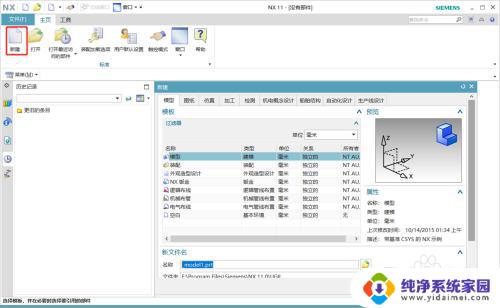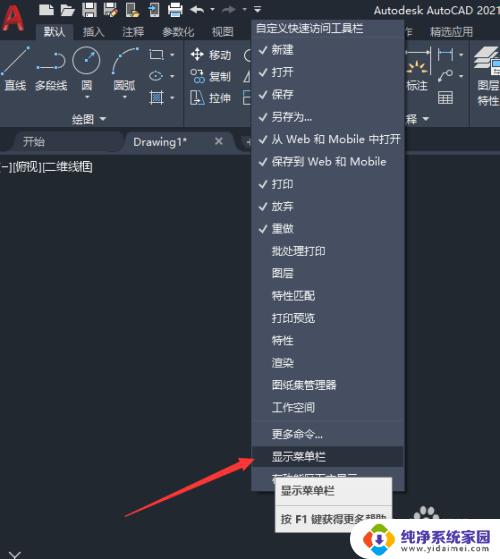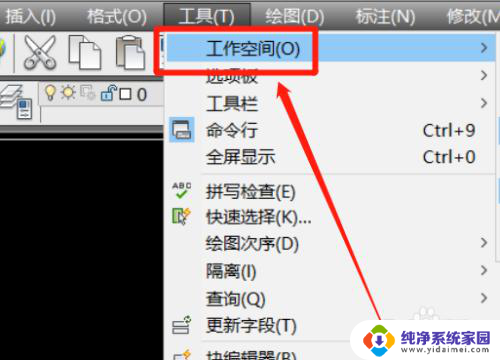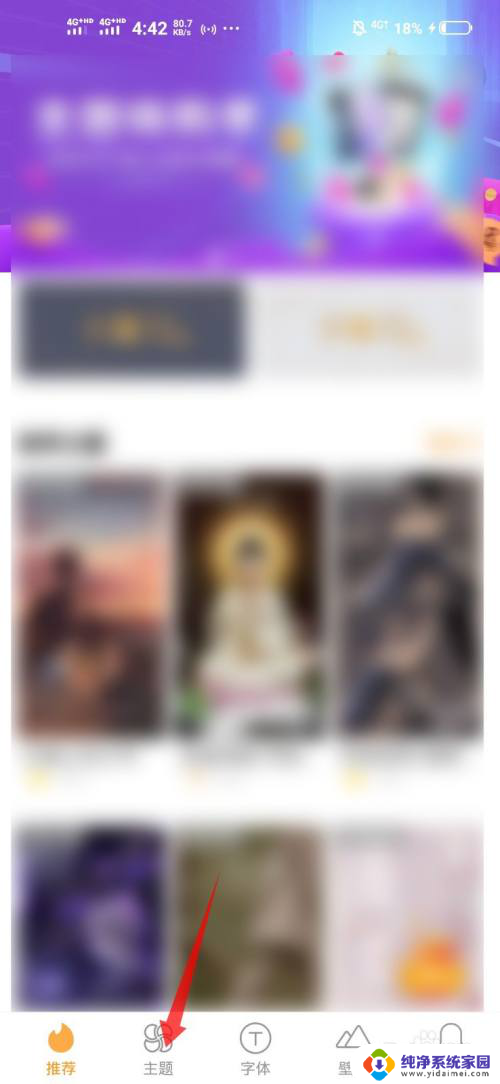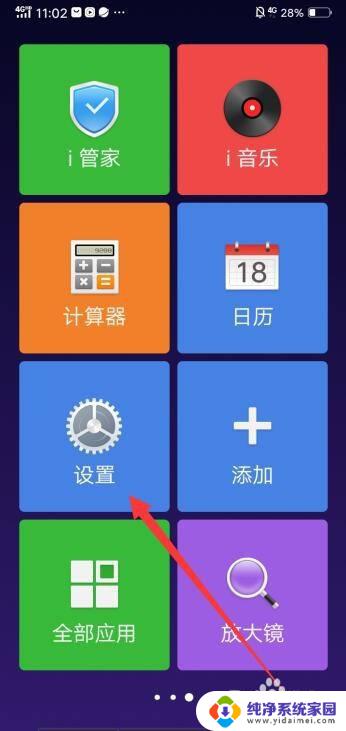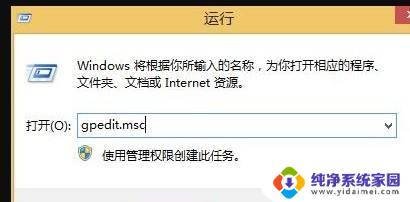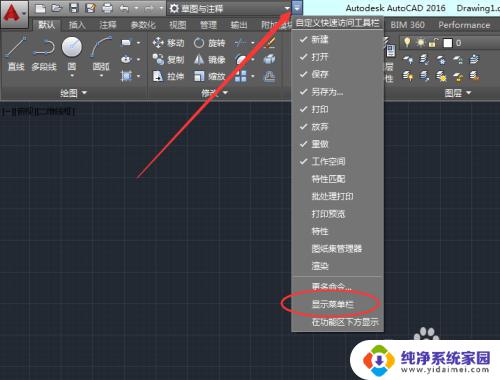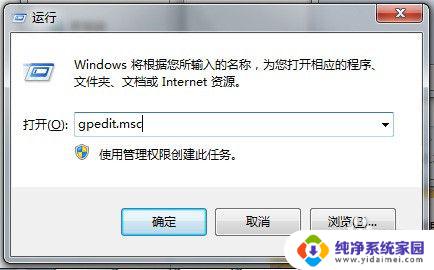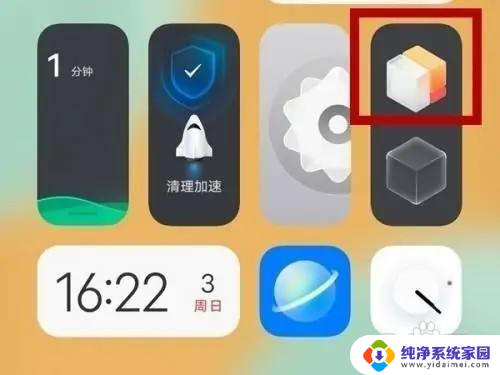cad2018怎么改成经典界面 CAD2018如何调整界面为经典模式
更新时间:2024-04-12 11:51:57作者:jiang
CAD2018是一款功能强大的设计软件,但是对于一些习惯了经典界面的用户来说,现代化的界面可能会让他们感到陌生,不过幸运的是CAD2018提供了调整界面为经典模式的选项,让用户可以根据自己的喜好来进行界面的个性化设置。通过简单的操作,用户可以将CAD2018的界面调整为经典模式,让他们更加舒适地使用这款软件进行设计工作。如果您也是喜欢经典界面的用户,不妨尝试一下将CAD2018的界面调整为经典模式,体验一下不同的设计感受吧!
具体步骤:
1.打开cad2018,找到这个三角形下拉键,选择显示菜单栏
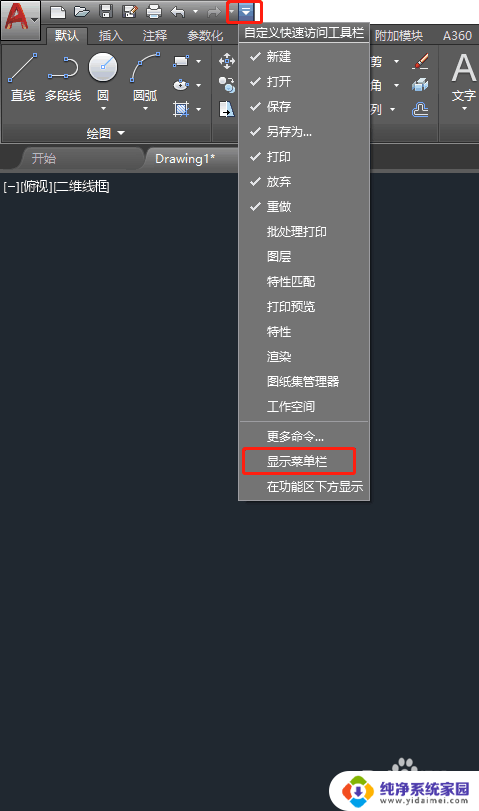
2.打开工具菜单-选项板-功能区(B),关闭功能区
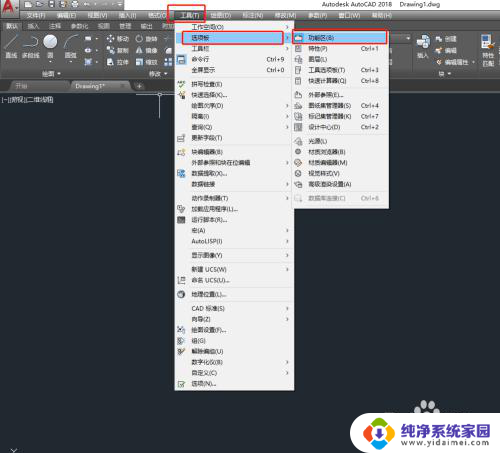
3.打开工具菜单-工具栏-AutoCAD,勾选修改、图层、标准、样式、特性、糊涂、绘图次序勾选
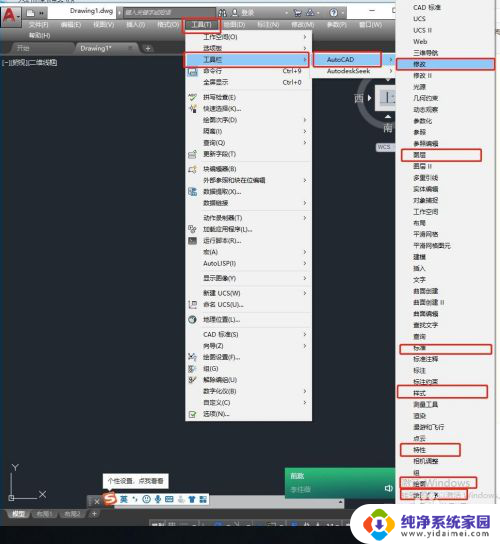
4.将当前工作空间另存为AutoCAD 经典,保存。
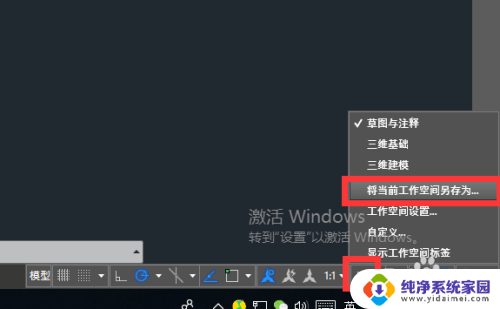
5.输入AutoCAD 经典,保存即可
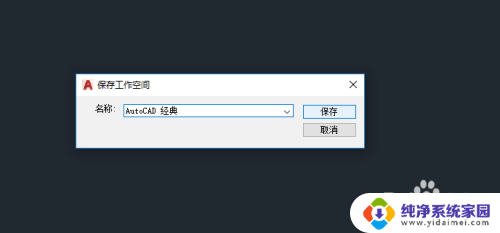
6.之后要使用经典界面的话,直接点击左下角的那个齿轮小图标来选择即可
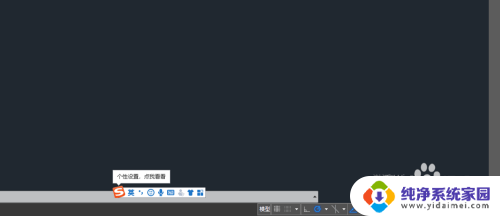
以上就是如何将cad2018改成经典界面的全部内容,如果遇到这种情况,你可以根据小编的操作来解决,非常简单快速,一步到位。